개인적으로 가상화폐라던가 투자에 대한 관심은 별로 없다. 도지코인(doge coin)이라는 것을 알게 된 것은 말도 많고 탈도 많은 사람 중 하나인 일론 머스크 때문이다. 나는 일론 머스크를 Space X 에서 스타쉽을 본래 착륙 지점으로 돌아오는 것을 성공하게 만드는 것을 보고 존경하게 되었다. 뭐 그가 한 일은 아니지만 그가 이끌었으니 대단해보이더라. 그래서 평소에 일론 머스크에 대해 관심이 있었던 찰라 그가 도지 코인(Doge coin)에 대해서 언급한 것을 보게 되었다. "비트 코인보다 더 나은 가상화폐이다. 거래고 빠르고 거래량의 볼륨이 크고.. 어쩌고 저쩌고" 어느 인터뷰에서 이렇게 말을 했다. 그래서 도지 코인이 무엇인가 찾아보게 되었고 요약하면 일단 장난으로 만들어진 코인이나 현재는 시총이 가상화폐 중 10위 정도에 머물고 있고 많은 사람의 사랑을 받고 있다는 것이었다. 서론이 길었다. 도지 코인(doge coin) 채굴법에 대해서 알아보자.
unmineable 를 이용한 도지코인(Doge coin) 채굴법
우선 도지코인(Doge coin) 채굴을 위해서 필요한 부분이 있다.
1. 케이뱅크 계좌가 필요하다.
2. 업비트 가입이 필요하다.
3. unmineable 이라는 채굴 프로그램의 설치가 필요하다.
4. 채굴할 컴퓨터는 당연히 필요하다. :)
1. 케이뱅크(Kbank) 계좌 개설
우선 APP 스토어로 가서 케이뱅크를 검색하고 핸드폰에 설치한다.

이후 케이뱅크 APP 을 실행하고 표시되는 안내에 따라 계좌를 개설한다. (본인 인증 및 신분증 촬영 등 간단한 절차가 진행된다. 어렵지 않을 것이다.)

2. 업비트(Upbit) 가입
도지코인(Doge coin)을 채굴하기 위해서는 화폐를 담을 지갑이 필요하다. 이 지갑을 업비트에서 생성하고 채굴한 도지 코인(Doge coin)을 넣을 것이다.
우선 APP 스토어에서 업비트를 검색하고 핸드폰에 설치한다.
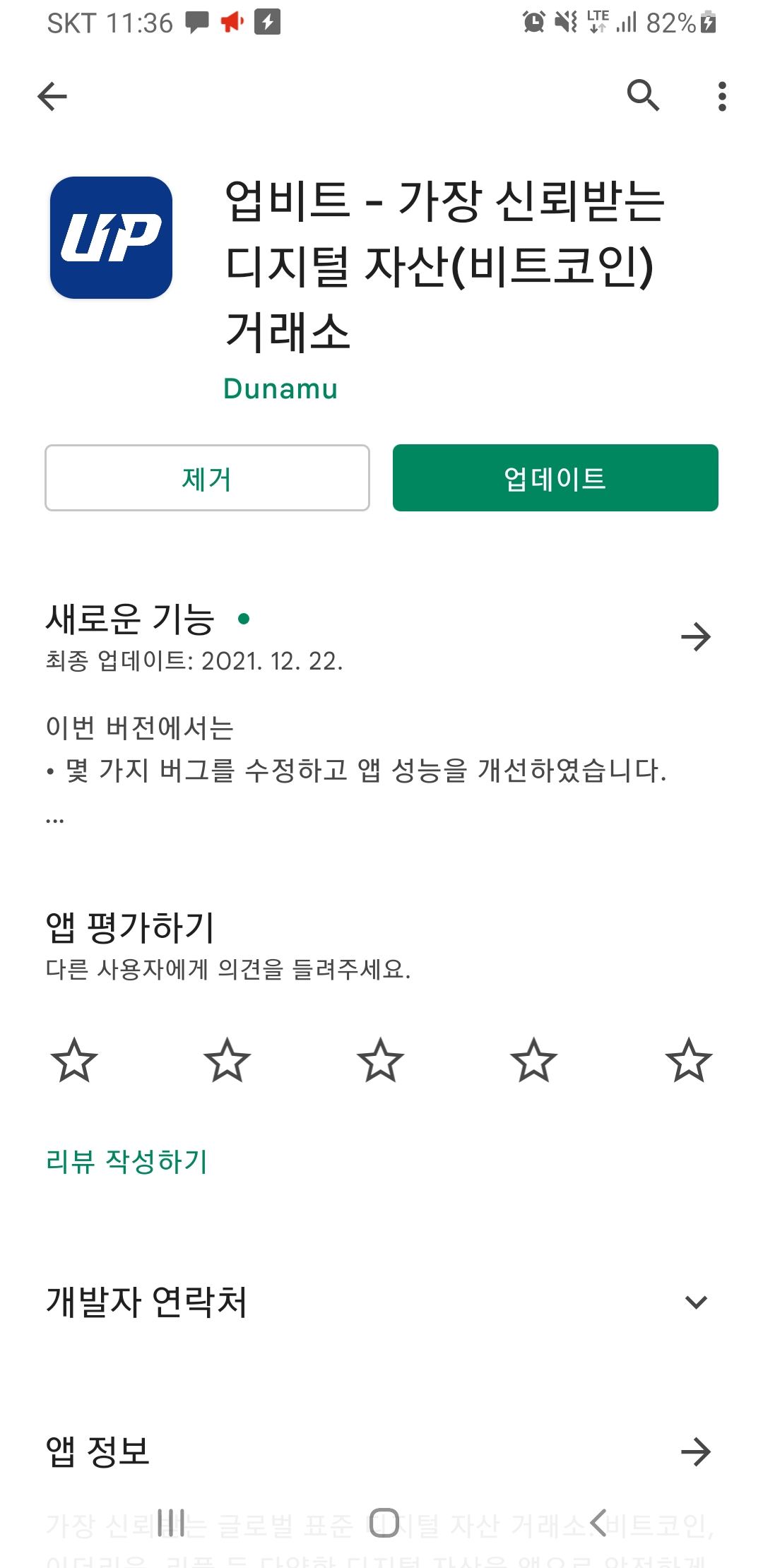
업비트를 실행하고 처음 화면에서 '카카오계정으로 시작' 을 클릭한다.

이후 업비트 APP에서 안내하는 절차에 따라 회원가입을 마무리한다. (본인 인증, 케이뱅크 계좌 정보 입력 등의 절차가 진행될 것이며 복잡하지 않다.)
이후 당장은 아니지만 중요한 부분이 있다. 업비트에서 실제 현금을 인출하기 위해서는 보안 등급을 높여야 한다. 최종 단계가 2채널 인증인데 여기까지 모두 진행하는 것을 추천한다. 아래 화면은 하단 메뉴의 '내정보' 를 클릭하면 나오는 화면이며 상단의 회원등급을 통하여 나의 등급을 확인할 수 있다.
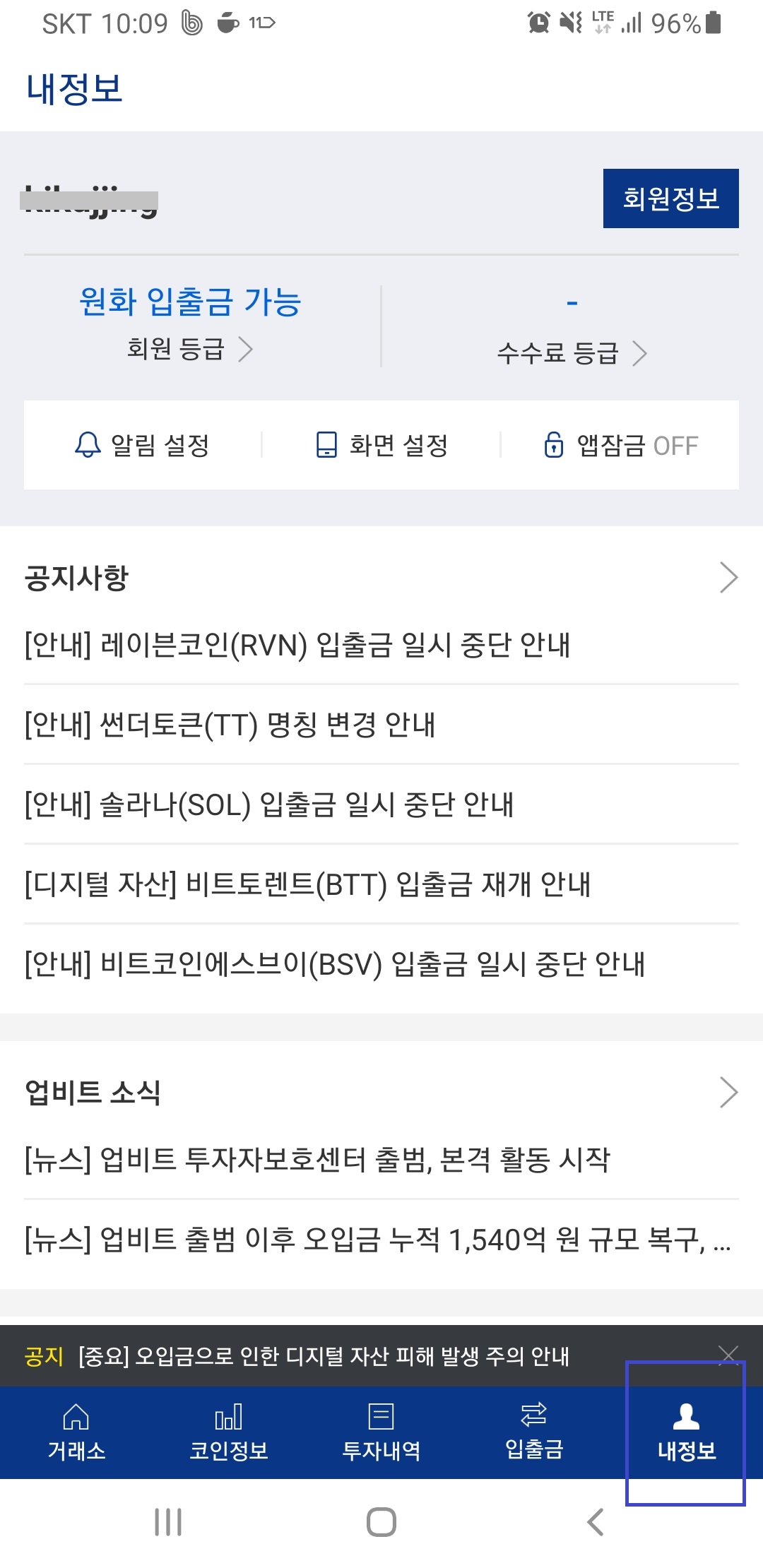
상단의 회원등급을 클릭하면 아래와 같이 등급 확인이 가능하다.

위와 같이 모든 인증을 하여 등급을 올리는 것이 편할것으로 생각된다.
보안 등급까지 높였다면 이제 도지코인(Doge coin) 지갑을 만들어보자. 아래 메뉴에서 '입출금' 을 클릭한다.
그럼 원화를 포함한 가상 화폐 리스트가 나오며 그 중 도지코인(Doge coin)을 선택한다.
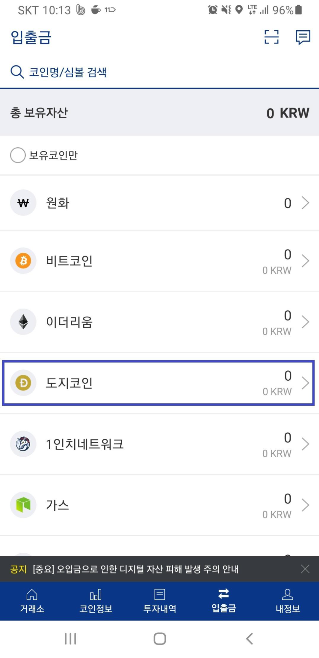
그러면 아래와 같은 그림이 나오고 여기서 '입금'을 클릭하면 나의 도지코인(Doge coin) 지갑이 만들어지는 것이다.

(번외 이야기이지만 화폐 리스트 중 '원화' 는 업비트로의 입출금이며 이것은 케이뱅크 계좌와 연계된다.)
자 이것으로 지갑까지 만들었다. 이제 채굴을 위한 프로그램을 다운하고 설치해야 하는데 그전에 준비 작업이 필요하다. 일단 크롬 브라우저를 예로 들겠다.
3. 크롬 브라우저의 '다운로드' 폴더를 확인한다. 아래 이미지와 같이 우측 상단을 클릭 후 설정으로 진입한다.
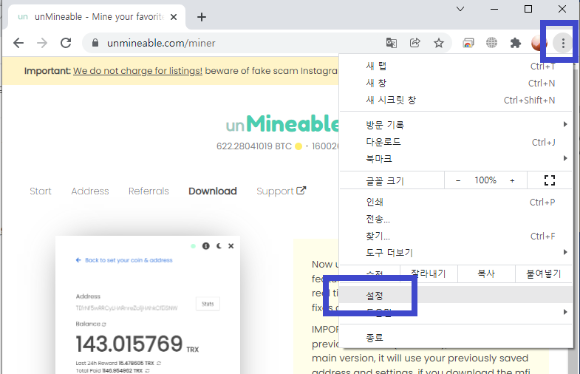
그리고 진입된 설정 화면에서 좌측의 '다운로드' 를 클릭하면 아래와 같이 현재 크롬의 다운로드 폴더를 알 수 있다.
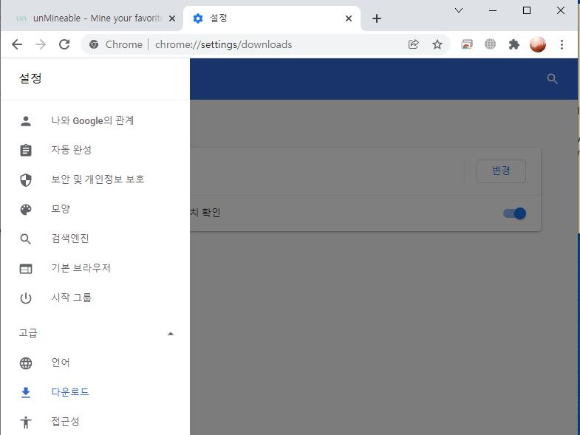
4. 해당 다운로드 폴더를 윈도우즈 디펜더(백신 프로그램)에서 검사 제외시킨다.
윈도우즈10 기준으로 설정 > Windows 보안 > 바이러스 및 위협 방지 진입 후 아래 그림에서 '설정 관리'를 클릭한다.
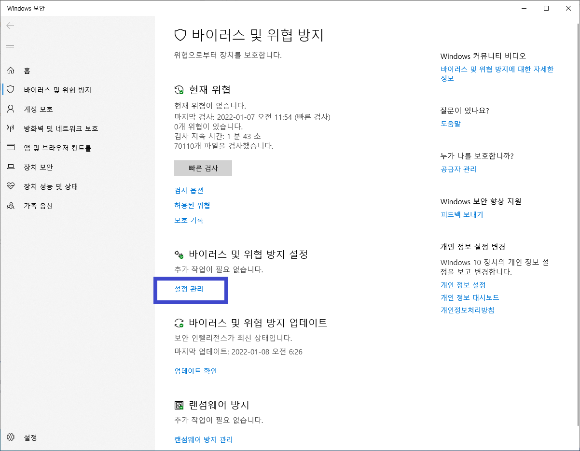
그러면 아래와 같은 화면으로 진입하며 해당 리스트 중 '제외' 라는 항목에서 '제외 추가 또는 제거' 를 클릭한다.
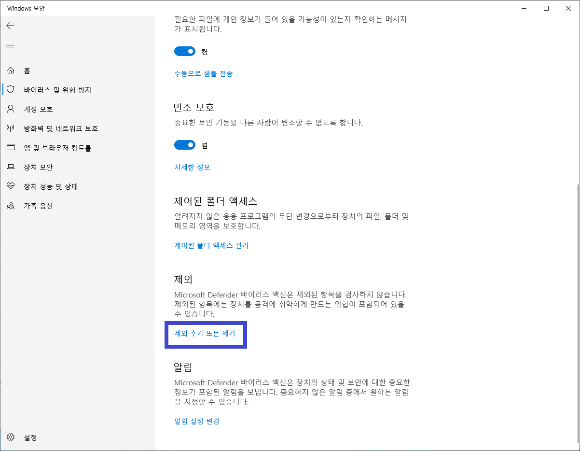
아래 화면을 진입하게 되며 해당 화면에서 크롬 브라우저의 다운로드 폴더를 제외시킨다.
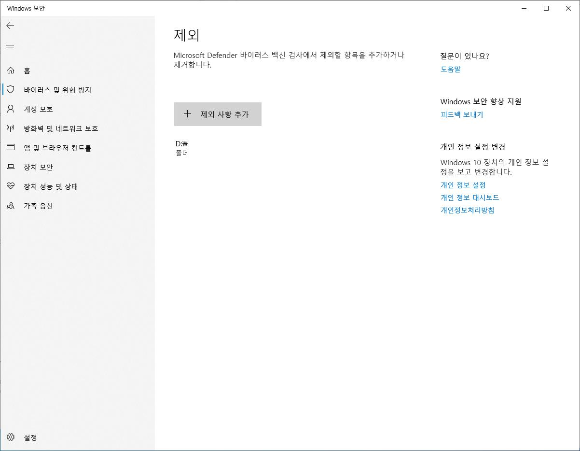
이와 같이 하는 이유는 채굴 프로그램이 바이러스 프로그램은 아니나 백신 프로그램들이 실행 못하도록 인식하기 때문이다.
이제 구글에서 unmineable 검색한 다음 페이지로 들어가서 해당 프로그램을 다운받는다.
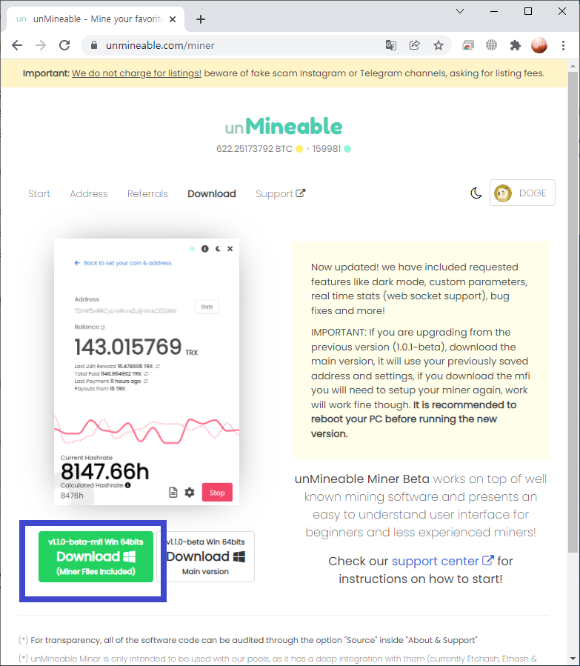
앞서 바이러스 백신에서 제외했지만 크롬에서 해당 다운로드를 다시 한번 막을 것이다. 그러면 아래 그림과 같이 클릭한다.
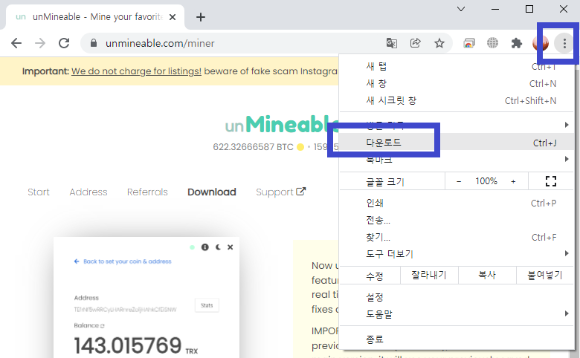
클릭하면 아래 그림과 같이 다운받는 목록 리스트에 접근할 수 있으며 현재 다운 받는 파일을 '위험한 파일 보관' 을 클릭하여 저장하도록 한다.
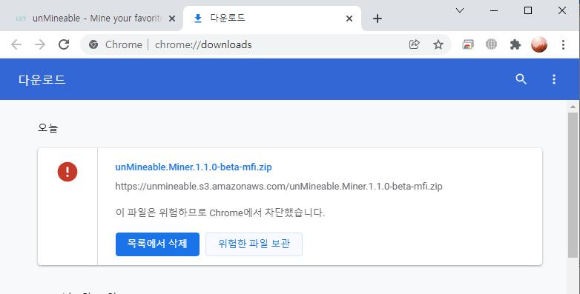
절대 바이러스 프로그램이 아니니 안심하길 바란다.
이제 받은 파일의 압축을 풀고 해당 프로그램을 실행시킨다. 실행하면 아래와 같은 화면이 나올 것이고 'coninue' 를 클릭하여 진행하자.
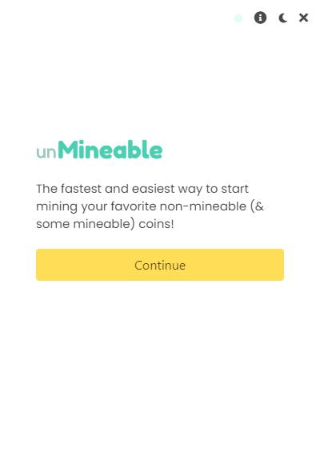
진행하면 다음화면이 나타나며 그래픽카드가 어느정도 성능이 좋으면(최소 그래픽 카드 메모리 3기가 이상) 그래픽 카드를 그렇지 않다면 CPU를 선택하고 계속 진행한다.
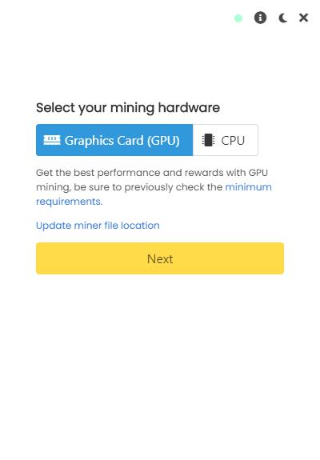
다음 화면에서는 어떤 종료의 코인을 채굴할지 선택하고 지갑주소를 입력하게 되어있다. 우리는 도지코인(doge coin)을 채굴하려고 하기 때문에 도지코인을 선택하고 아까 업비트에서 만든 도지코인 지갑 주소를 입력한다. 한가지 더 확인할 것은 위 화면에서 'I have a referral code' 라는 글자가 있다.
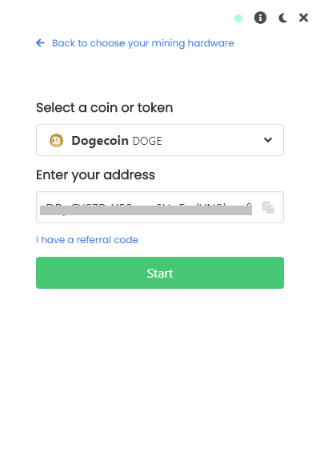
해당 글자를 클릭하면 입력 필드가 나타나며 여기에 58d8-ausk 를 입력한다. 여기 입력하는 것은 코드인데 채굴 시 채굴량의 1% 를 저 회사에서 떼어가는데 이 값을 입력하면 0.75% 로 줄일 수 있다. 혹시 다른 사람 코드가 있으면 해당 코드를 넣어도 된다.
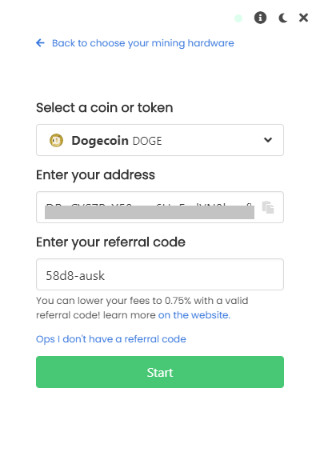
이제 거의 설명이 끝나간다. 'Start' 를 클릭하면 이제부터 컴퓨터가 채굴을 시작하게 된다.
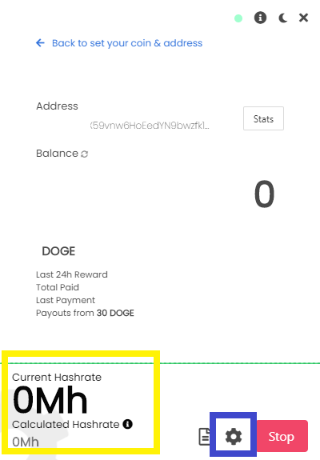
위 화면에서 노란색 부분의 수치 중 아래 수치가 올라가면 채굴이 되고 있는 것이다.(시간이 좀 걸릴 것이다.)
그리고 위 화면에서 파란색 톱니바퀴 버튼을 클릭화면 여러가지 설정할 수 있는 화면이 나온다.
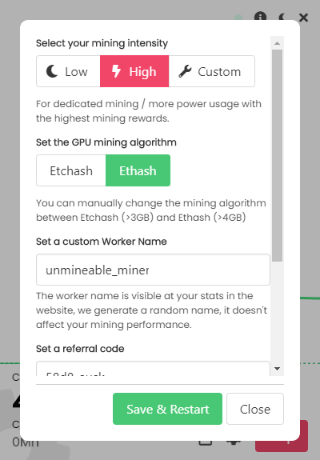
첫 줄의 Low, High, Custom 은 얼만큼 채굴하는데 전력소모를 할 것인가인데 개인적으로 별로 차이를 못 느끼는 것 같다. 두번째는 채굴 알고리즘 선택인데 만약 자신의 그래픽 카드가 메모리를 4기가 이상이면 Ethash 를 선택하고 3기가 이상이면 Etchash 를 선택하면 된다. 그리고 세번째 'unmineable_miner' 는 채굴하는 워커의 별칭이라고 생각하면 된다.
마지막으로 채굴 메인 화면에서 'Stats' 버튼을 클릭하면 현재 상태를 볼 수 있는 웹페이지로 연결된다.
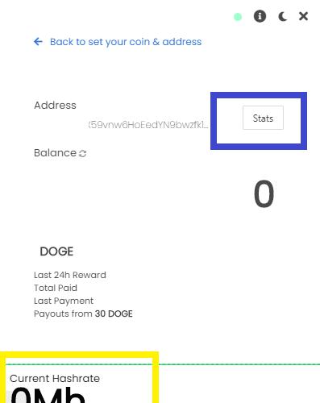
아래 화면은 연결된 웹페이지이며 여기서 실제 내 도지 지갑으로 채굴된 코인을 보낼 수 있다.
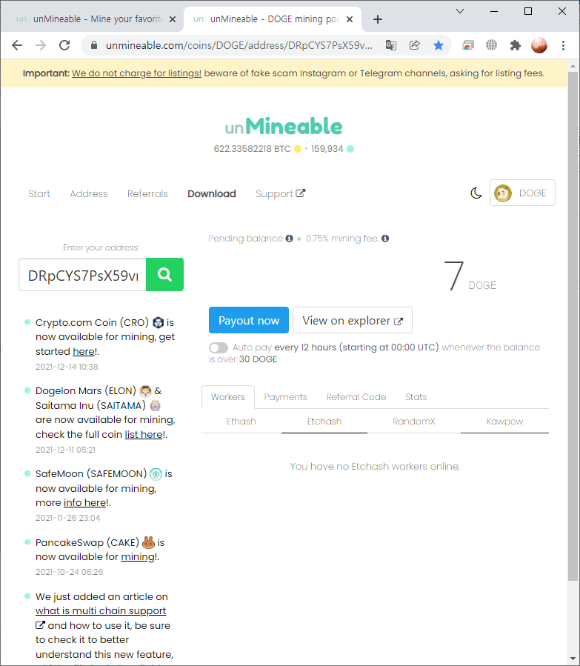
위 화면에서 'Payout now' 를 클릭하면 내 도지 지갑으로 현재까지 채굴된 코인이 송금된다. 대신 최소 30 도지 코인 이상이어야 한다. Payout now 버튼 밑에 Auto pay every 12 ho.... 라고 써있는 것을 활성화하면 매 12시간 마다 확인하면서 30도지 코인 이상이 쌓여있으면 나의 도지 지갑으로 자동 송금하는 설정이다.
이렇게 도지 코인(Doge coin) 채굴 방법에 대해 알아보았다.
'일상 > 경제' 카테고리의 다른 글
| Doge coin 도지코인 뉴스 (2022. 01.16) [정보공유의 장] (0) | 2022.01.16 |
|---|---|
| Doge coin 도지코인 뉴스 (2022. 01.14) (1) | 2022.01.14 |
| Doge coin 도지코인 뉴스 (2022. 01.12) (1) | 2022.01.12 |
| Doge coin 도지코인 뉴스 (2022. 01.11) (1) | 2022.01.11 |
| Doge coin 도지코인 뉴스 (2022. 01.08) (1) | 2022.01.08 |